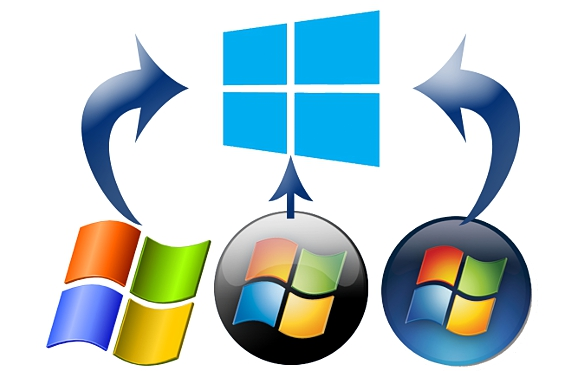
以前、の使用を提案しました WinSetupFromUSBという名前のツール、私たちがそれを非常に軽い方法で扱うのと同じですが、それにもかかわらず、それは説明する価値があります、 その使用は私たちが想像できるものを超えています。 この記事では、Windows XP、Windows 7、およびWindows 8のすべてのインストーラーファイルをUSBスティックに表示するようにしますが、ユーザーが希望する場合は、後者を次のように置き換えることができます。 マイクロソフトが提供する最新の更新 ユーザーにその利点を与えられます。
WinSetupFromUSBに依存して、私たちが得るものは 起動可能な機能を備えたUSBフラッシュドライブ それぞれのポートに挿入して、デバイスで機器を起動できます。 この作業環境では、ユーザーは、Windowsに関する限り、コンピューターにインストールするオペレーティングシステムを選択することができます。
WinSetupFromUSBを使用するための基本的な考慮事項
もちろん、ユーザーがこのペンドライブを別のオペレーティングシステムで使用したい場合は、以前に提案されたもののいずれかを置き換えることができます。 Linuxの一部のバージョンの場合; ユーザーがこのタスクを実行したいときに原因となる可能性があるため、上記の3つのオペレーティングシステムを使用したいと考えました。 WinSetupFromUSBの使用を開始する前に必要となる基本的な要件は、次のとおりです。
- 8GB以降のペンドライブ。16GBまたは32GBのいずれかをお勧めします。
- Windows XPISOイメージ。
- Windows 7ISOイメージ。
- Windows8またはWindows8.1ISOイメージ。
- 私たちを助けるアプリケーション ISOイメージをマウントする.
間違いなく、これらの要件を取得するために、これらの各要件をすでに分析しているはずです。 さまざまなオペレーティングシステムのISOイメージについて話すときは、インストールCD-ROMまたはDVDディスクを指します。 ISOに変換。 これで、ツールを実行して、機能する各要素を認識し始めるだけで済みます。
WinSetupFromUSBを使用してマルチOSUSBペンドライブを作成する手順
すべてをより楽しくするために、以下では、従う必要のある手順の開発について説明しますが、順番に、さまざまな画面キャプチャを使用します。
- USBペンドライブをコンピューターのそれぞれのポートに挿入します。
- WindowsXPのISOイメージをマウントします。
- WinSetupFromUSBを実行します。
- Windows 2000を参照する最初のボックスをアクティブにします...そして、Windows XPイメージがマウントされるドライブを定義します(この例では「K:」)
この時点で、私たちが行ったことを説明するために少し立ち寄ります。 最初にアクティブ化したボックスは、最も重要なブートファイルと、Windows XPのインストールに必要なすべてのファイルを収集します。これは、コンピューターの電源を入れた瞬間からUSBペンドライブがブートデバイスとして認識されるのに役立ちます。
画像に示されているチェックボックスをオンにすることを忘れないでください。また、USBフラッシュドライブがフォーマットされ、これにより、プロセスが開始されるとすべての情報が失われることを考慮する必要があります。
- 2番目のボックスをアクティブにして、Windows 7ISOディスクイメージが配置されている場所を探します。
- ボックスをアクティブにします«高度なオプション»ウィンドウの下部にあります。
- 次の画像で感心できるボックスをアクティブにします。
- GOをクリックしてからYESをクリックします。
- ソフトウェアは、USBペンドライブのブートの名前を要求し、必要なものを配置する必要があります。
前述の手順を実行した後、WinSetupFromUSBはプロセスを開始しますが、現時点では時間がかかります。 単一のUSBペンドライブに収集されるようにオペレーティングシステムを処理する.
この時点で私たちが言ったことは、考慮に入れることが非常に重要なことです。なぜなら、このすべての作業が終了すると、 USBペンドライブにはWindowsXPとWindows7の両方があります。 最初に約束したこと、つまりWindows 8(または その計り知れない利点を与えられたWindows8.1).
プロセスが終了すると、小さなウィンドウが表示され、メッセージが表示されます«ジョブドンe»(作業完了)。 [OK]をクリックしますが、上記の最新のオペレーティングシステムを統合する必要があるため、WinSetupFromUSBアプリケーションを閉じません。
以前に配置したウィンドウは、プロセスの最後の部分として実行する必要があるものです。 この意味は 2番目のボックスをアクティブ化するだけで済みます (Windows 8が言及されているもの)、その後、それぞれのISOディスクイメージが配置されている場所を探す必要があります。
もう一度やらなければならないでしょう «GO»ボタンをクリックして、この最後のステップでプロセスを続行します。 最後に、「ジョブが完了しました」というメッセージが表示された小さなウィンドウが再び表示されます。これにより、USBペンドライブの環境に3つのオペレーティングシステム、つまりインストーラーがインストールされます。
USBペンドライブをコンピューターのそれぞれのポートに挿入し、同時に電源を入れると、デバイスは、統合されているオペレーティングシステムのメニューとともにブートアクセサリとして認識されます。 ユーザーがすべきであることは言及する価値があります コンピューターのBIOSを構成する 同じようにするには、USBペンドライブを最初の起動デバイスとして認識します。
詳しくは - WinSetupFromUSBを使用してマルチブートUSBスティックを構築する, Linuxをインストールして古いコンピューターを復活させる, Gburner仮想ドライブ-PC上に複数の仮想ドライブを作成します, 物理ディスクからのISOイメージの作成, あなたがWindows10で評価するであろう8.1の最高の機能, Windows8.1について知っておくべき興味深い側面



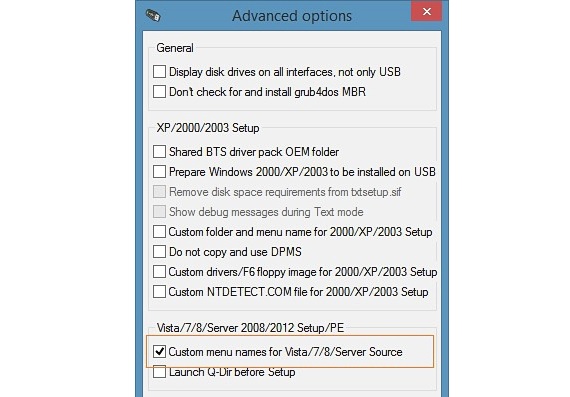
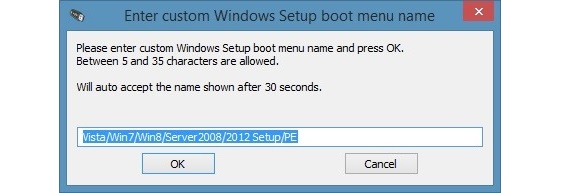
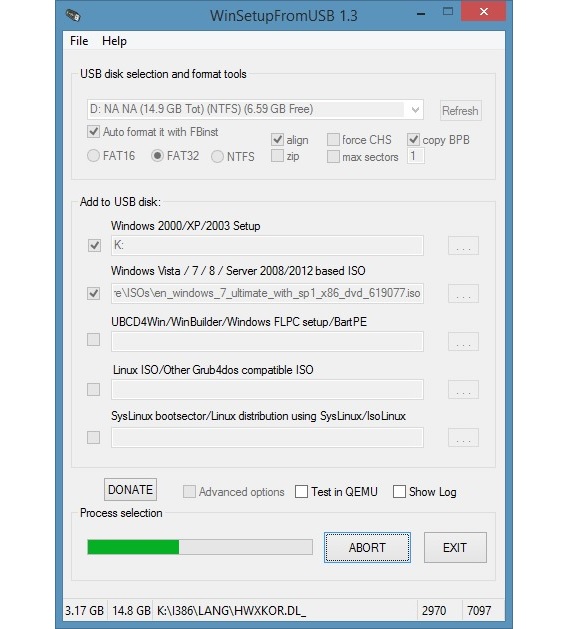
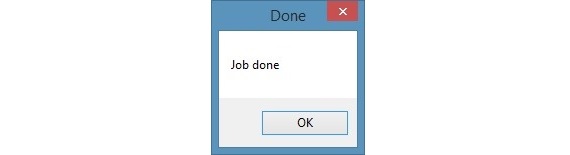
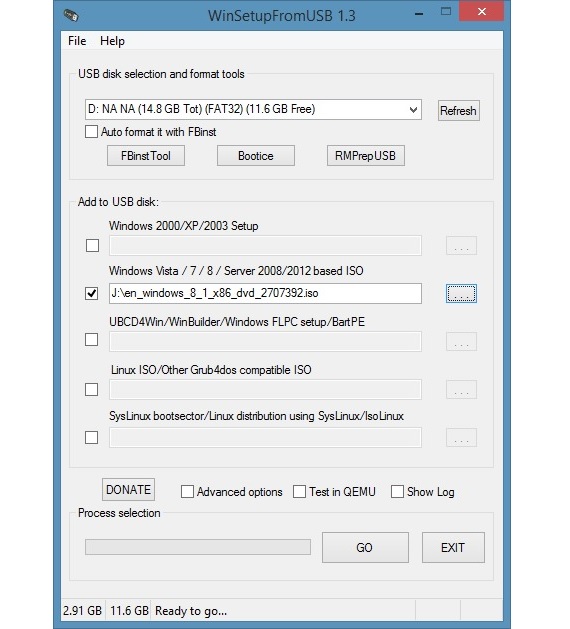
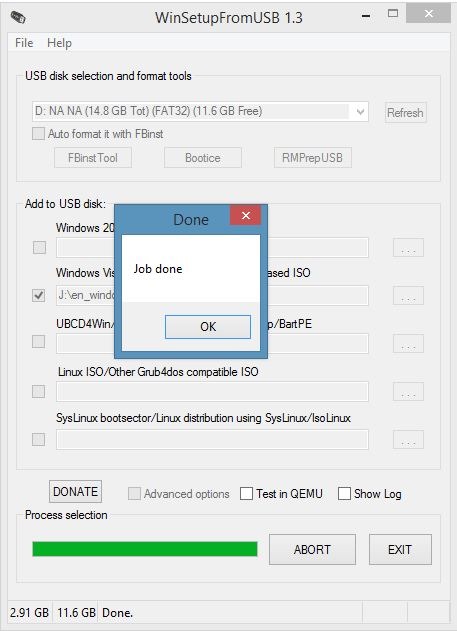
XPを使用したチームはたくさんあり、それらを再び使用できるようになるのは素晴らしいことなので、このプロセスを実行します。 ありがとう
コメントありがとうございますフアン。 はい、WinXPを搭載したコンピュータはまだあります。 幸運とあなたの訪問に感謝します。